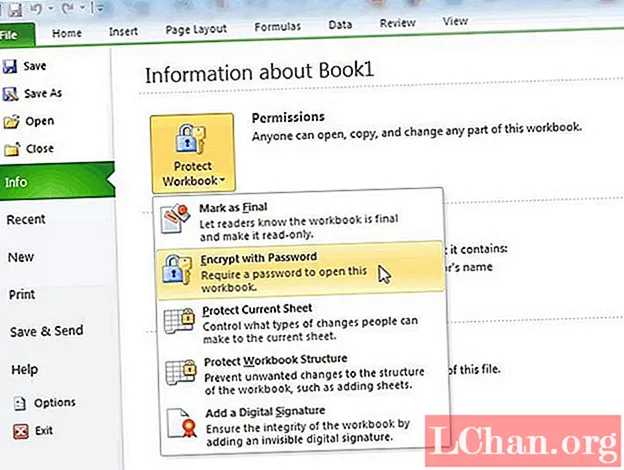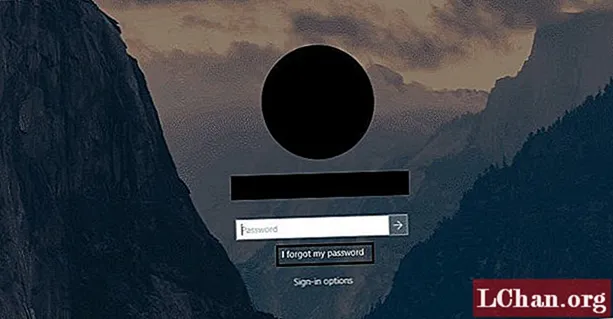Vsebina
- Možnost 1: Kako prikazati geslo za Wi-Fi v napravi s sistemom Android
- 2. možnost: Pokaži geslo za Wi-Fi v Androidu brez korena
- Dodatni nasveti: Kako odkleniti zaklepanje zaslona v Androidu
- Zaključek
Wi-Fi se pogosto uporablja od uvedbe v tehnološki svet. V celotni življenjski dobi naprave Android se poveže z več omrežji Wi-Fi. Zapomniti si geslo vsakega omrežja Wi-Fi je skoraj nemogoče. Kaj pa, če ste v dosegu predhodno priključenega Wi-Fi, vendar ste pozabili geslo? Res obstaja pot do tega pokaži geslo za Wi-Fi Android. Vsako omrežje Wi-Fi, s katerim se poveže vaš telefon Andorid, je geslo vedno shranjeno v ozadju. Upoštevajte te preproste metode, prikazane spodaj, da veste, kako lahko v svoji napravi Android prikažete geslo za Wi-Fi.
- Možnost 1: Kako prikazati geslo za Wi-Fi v napravi s sistemom Android
- 2. možnost: Pokaži geslo za Wi-Fi v Androidu brez korena
Možnost 1: Kako prikazati geslo za Wi-Fi v napravi s sistemom Android
Če imate zakoreninjeno napravo Android ali vam ni všeč, da si napravo Android ogledate za shranjeno geslo Wi-Fi, lahko uporabite to metodo. Na ta način bo do korenskega imenika treba dostopati z upraviteljem datotek. Sledite spodnjim korakom, če želite vedeti, kako prikazati geslo za Wi-Fi v napravah s sistemom Android.
1. korak: Pojdite v Google Play in prenesite katerega koli ustreznega upravitelja datotek, ki je na voljo tam, na primer ES File Explorer, ki je dobra aplikacija za geslo za Wi-Fi za Android.
2. korak: Namestite ga v napravo Android, da ga začnete uporabljati za obnovitev shranjenega gesla Wi-Fi.
3. korak: Zaženite nameščeni raziskovalnik datotek ES in pojdite na možnost »Meni« in preverite, ali je omogočen »Root Explorer«. Če ni, ga omogočite tako, da drsnik pomaknete v desno, dokler ne postane modro.

4. korak: Pojdite na možnost »Local«, tapnite »Device«, izberite »Data« in nato tapnite mapo »Misc«.

5. korak: Pomaknite se po prikazanih mapah in tapnite »wifi«.

6. korak: Odprite datoteko "wpa_supplicant.conf" s katerim koli ustreznim orodjem za urejanje.

7. korak: Videli boste celoten seznam omrežij Wi-Fi, s katerimi je bil kdaj povezan telefon, skupaj z geslom za vsako omrežje Wi-Fi. Geslo omrežij Wi-Fi bo pred "psk =".

8. korak: Bodite previdni, da ne spremenite nobenega besedila v tej datoteki, geslo lahko od tu kopirate in prilepite na kateri koli želeni cilj.
To je eden najpreprostejših načinov za prikaz gesla za Wi-Fi za Android, vendar je glavni pogoj za uporabo te metode, da mora biti vaša naprava Android zakoreninjena.
2. možnost: Pokaži geslo za Wi-Fi v Androidu brez korena
Če še niste zakoreninili naprave in tega ne želite storiti, na srečo obstaja tudi način, da dobite geslo za Wi-Fi. Za prikaz shranjene naprave Android z geslom za Wi-Fi lahko uporabite naslednjo metodo. S spodnjimi koraki poiščite pozabljeno geslo za Wi-Fi v telefonu.
1. korak: Za dostop do shranjenega gesla Wi-Fi v napravi Android morate najprej postati razvijalec telefona.
2. korak: V možnosti »Nastavitve« v glavnem meniju pojdite na možnost »O telefonu« in približno 5 do 6-krat tapnite možnost »Številka gradnje«.

3. korak: Prikaže se pojavno sporočilo z naslovom "Zdaj ste razvijalec".

4. korak: Vrnite se na »Nastavitve«, nato na »Razvojne možnosti« in omogočite »Razhroščevanje Androida« tako, da drsnik premaknete v desno in nato napravo Android povežete s prenosnikom.

5. korak: Na prenosni računalnik prenesite gonilnike ADB s spletnega mesta adbdriver.com in namestite potrebna orodja za platformo na spletnem mestu http://forum.xda-developers.com
Korak 6: Dostopite do datoteke, v katero ste shranili vse te nameščene datoteke, pritisnite in držite tipko "Shift" in izberite možnost "Odpri okno ukazov tukaj".

7. korak: Ko se odpre okno, vnesite "adb services" in pritisnite tipko "Enter". Če ukaz deluje, mora biti v oknu prikazano ime naprave.

Korak 8: Vnesite: adb pull / data / misc / wifi / wpa_supplicant.conf
c: /wpa_supplicant.conf
Če vnesete ta ukaz, se datoteka, v kateri je geslo za Wi-Fi shranjeno v telefonu, prenese v prenosnik.
Korak 9: Odprite to datoteko na prenosnem računalniku, se pomaknite navzdol, da poiščete ime Wi-Fi, za katero iščete geslo, in ga poiščite pred "psk =".

Geslo lahko kopirate od tu in ga vnesete ali prilepite kamor koli za dostop do povezave razpoložljivega omrežja Wi-Fi.
Dodatni nasveti: Kako odkleniti zaklepanje zaslona v Androidu
V primeru, da imate napravo Android in želite v svoji napravi odkleniti izgubljeno geslo za zaklenjeni zaslon, lahko uporabite zelo priporočeno orodje PassFab Android Unlocker. S to programsko opremo lahko učinkovito odstranite zaklepanje zaslona in zaklepanje frp. Gre za posebej zasnovano odstranjevanje gesla, ki lahko podpira katero koli napravo Android. Sledite spodnjim korakom, če želite vedeti, kako odkleniti napravo Samsung s to programsko opremo.
1. korak: Prenesite programsko opremo in jo namestite na prenosnik ali napravo Mac ter nanjo s kablom USB povežite napravo Android.

2. korak: Ko zaznamo vašo napravo, kliknite "Začni optično branje".

3. korak: Postopek optičnega branja bo trajal nekaj časa in napredek bo prikazan na zaslonu.

4. korak: Kliknite želeno geslo in nato kliknite "Izvozi", da ga izvozite na želeno lokacijo.

To je eden najlažjih načinov obnovitve pozabljenega gesla v napravi Android.
Zaključek
Izguba gesla za Wi-Fi je zelo moteč scenarij. Za učinkovito obnovo in prikaz gesla za Wi-Fi v napravi Android lahko uporabite katero koli zgoraj omenjeno metodo. Z uporabo teh načinov bo vaše glavno vprašanje, kako prikazati geslo za Wi-Fi v Androidu, v celoti zajeto. Mimogrede, če ste v svoji napravi Android pozabili geslo za zaklenjeni zaslon, lahko s sistemom PassFab Android Unlocker, najboljšim odstranjevanjem zaklenjenega zaslona Android, učinkovito obnovite pozabljeno ali izgubljeno geslo zaslona v svoji napravi. Je eno najmočnejših in najvarnejših orodij in je zelo priporočljivo.